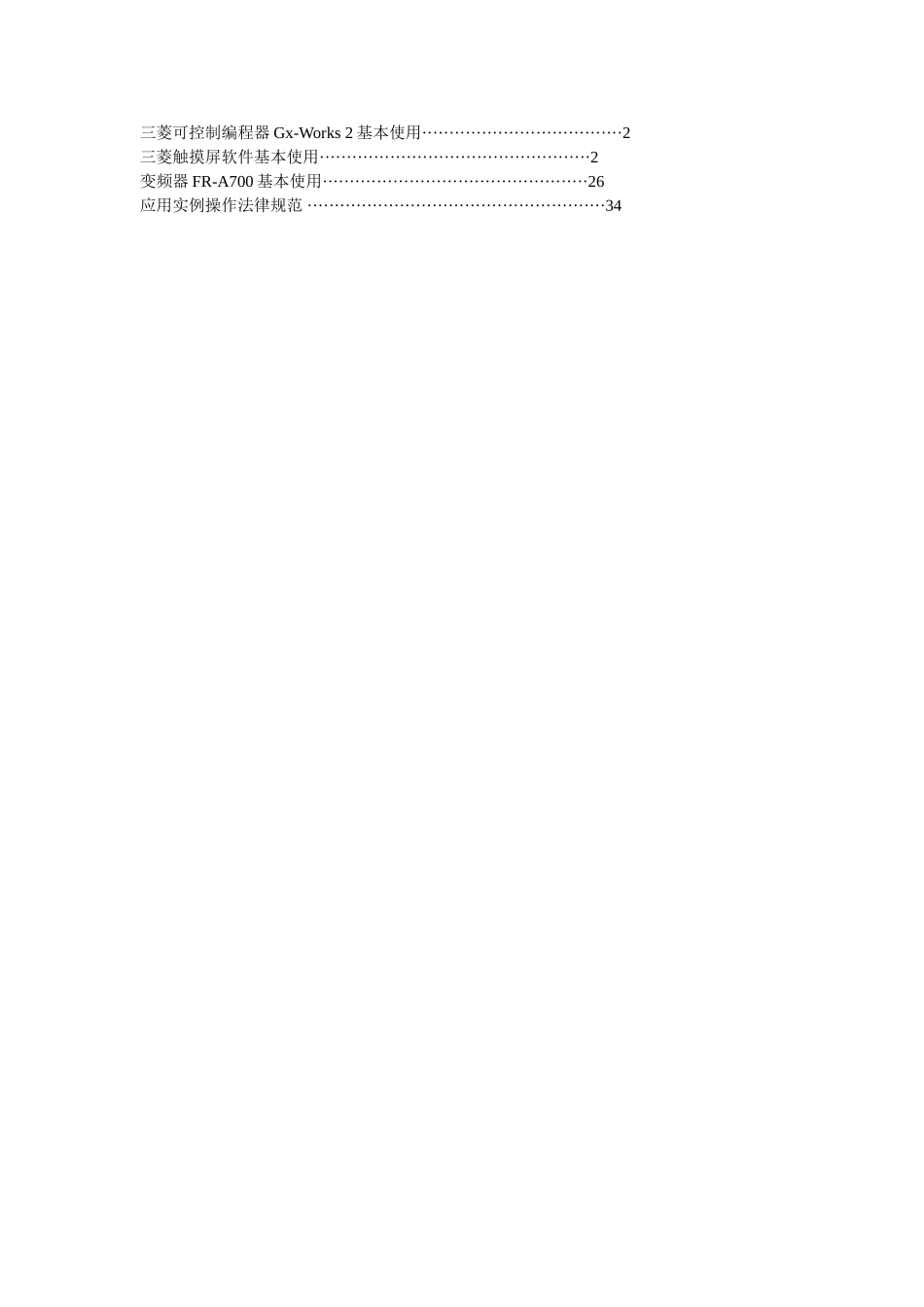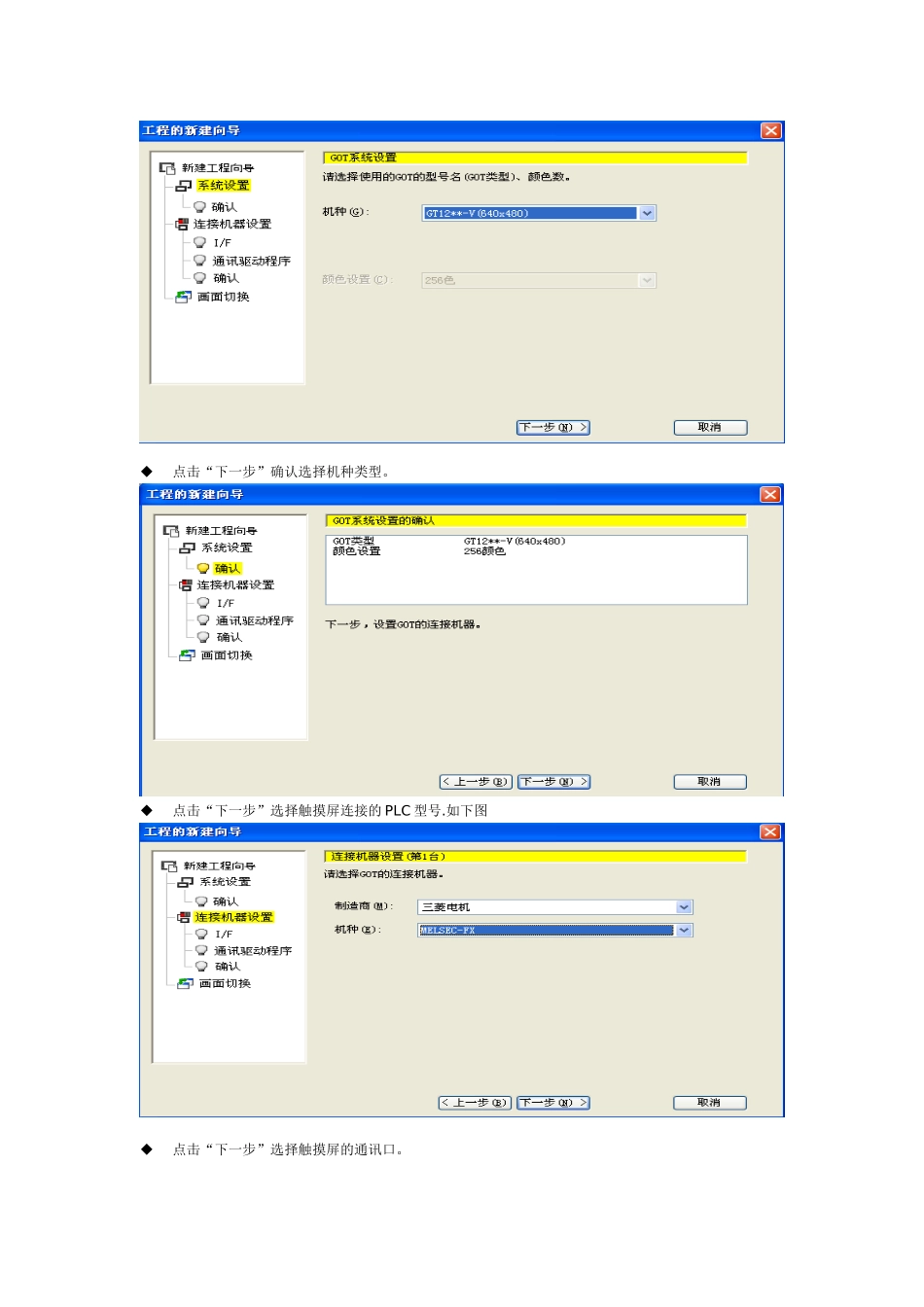三菱可控制编程器 Gx-Works 2 基本使用·····································2三菱触摸屏软件基本使用··················································2变频器 FR-A700 基本使用·················································26应用实例操作法律规范 ·······················································34三菱可控制编程器 Gx—Works 2 基本使用 1, 创建新工程.启动 GX—Works2,对简单工程进行新建。2, 参数的设置。对参数进行设置并检查。3, 梯形图程序情况下,对程序的编辑及转换编译并检查.4, SFC 程序的情况下,对 SFC 图进行编译的初始块以梯形图进行输入。对动作输出程序。转移条件程序进行编辑、转换。对 SFC 程序、SFC 块的属性进行设置。5, 连接至可编程控制器 CPU,对连接目标进行设置。6, 对可编程控制器 CPU 进行写入。7, 动作确认,对顺控程序的执行状态进行监控。8, 通过使用注解,可以对程序中的线圈 / 应用指令附加注释。 通过附加注释,线圈及应用指令的内容等易于理解。9, 工程的结束进行保存,结束 GX-Works2.三菱触摸屏软件基本使用第一章:GT-Designer3 介绍使用点击开始菜单中的 GT-Designer3 或者双击桌面上的 GT-Designer3 ,就能启动编程软件,再启动软件时会启动新建工程向导,引导完成工程的初始化设置。点击“新建"点“下一步”出来选择“机器型号”,目前机种如下图。点击“下一步”确认选择机种类型。点击“下一步”选择触摸屏连接的 PLC 型号.如下图点击“下一步”选择触摸屏的通讯口。点击“下一步”选择触摸屏安装对应型号 PLC 的驱动。点击“下一步”确认连接 PLC 的相关设置。点击“下一步”设置画面切换软元件点击“下一步”确认整个新建工程的设置是否正确,如正确点击“结束”按钮完成整个初始设置。点击结束按钮完成工程新建并出来第一个画面设计界面。此工程新建向导是一步步向下设置,中途如需要返回改变设置,可以点击“上一步”到要改变的位置重新设置,假如是完全设置完新建向导,到设计画面后再需要更改基本的设置,可以到编程软件的“公共设置”菜单中去更改。在“公共设置”下设置“GOT 机...